专业的浏览器下载、评测网站
如何禁止360安全浏览器对下载的文件进行扫描(已解决)
2020-08-18作者:浏览器之家来源:本站原创浏览:
如何禁止360安全浏览器对下载的文件进行扫描?我们在使用360安全浏览器下载文件的时候,浏览器会在文件下载完成时先对文件进行扫描,并且在扫描到有安全风险的时候会自动删除该文件。虽然这样的做法是为了保障用户的电脑安全,但是有一些用户并不希望自己下载的文件被360安全浏览器扫描。为此浏览器之家小编今天就给大家分享一下禁止360安全浏览器对下载的文件进行扫描的方法,有需要的朋友一起来看看吧。
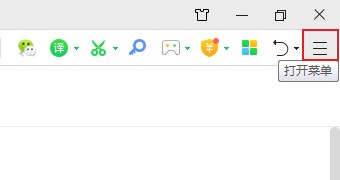
2、这时下方会弹出360安全浏览器的菜单窗口,在窗口中点击“设置”打开设置页面;
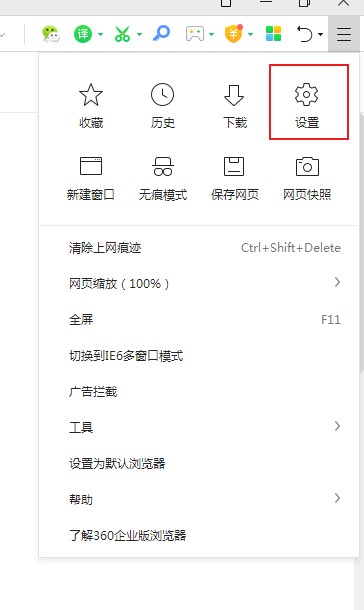
3、进入360安全浏览器的设置页面后,在页面左侧点击切换到“安全设置”页面;
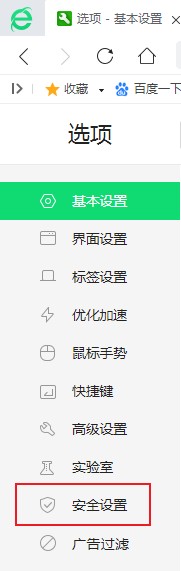
4、在安全设置页面中找到“核心安全防护”这一栏,在其右侧的选项中将“下载云安全”这一项关闭就可以了。
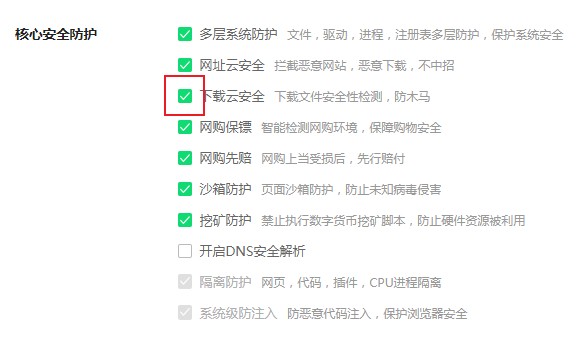
以上就是关于如何禁止360安全浏览器对下载的文件进行扫描的全部内容,按照上面的方法进行设置后,360安全浏览器就不会再扫描我们下载的文件了。
如何禁止360安全浏览器对下载的文件进行扫描
1、首先我们打开360安全浏览器,在浏览器右上方可以看到一个由三条横线组成的“打开菜单”图标,使用鼠标点击该图标;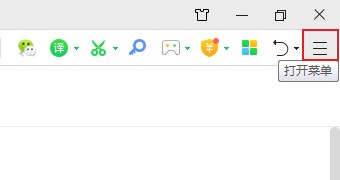
2、这时下方会弹出360安全浏览器的菜单窗口,在窗口中点击“设置”打开设置页面;
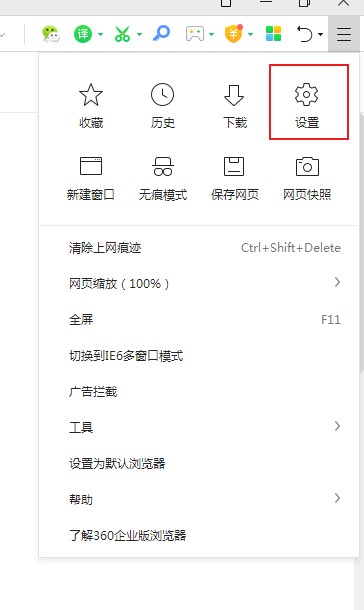
3、进入360安全浏览器的设置页面后,在页面左侧点击切换到“安全设置”页面;
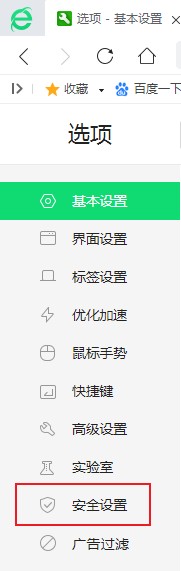
4、在安全设置页面中找到“核心安全防护”这一栏,在其右侧的选项中将“下载云安全”这一项关闭就可以了。
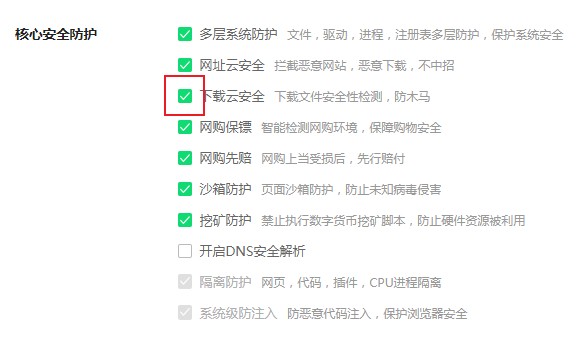
以上就是关于如何禁止360安全浏览器对下载的文件进行扫描的全部内容,按照上面的方法进行设置后,360安全浏览器就不会再扫描我们下载的文件了。
相关文章
- 360安全浏览器主页怎么设置?360浏览器主页设置教程
- 360浏览器5.0正式版_360安全浏览器5.0版官方下载[经典版]下载
- 360安全浏览器9.1官方下载
- 360安全浏览器7.0官方下载|360浏览器V7.1.1.316官方版
- 360安全浏览器6.0正式版|360浏览器6.5官方下载
- 360浏览器首页怎么设置,360安全浏览器首页设置教程
- 360安全浏览器没有收藏夹的原因以及重新显示收藏夹的方法
- 360安全浏览器怎么关闭网页声音?360安全浏览器开启网页静音功能的方法
- 360安全浏览器怎么关闭右侧广告?360安全浏览器关闭右侧广告的方法
- 360安全浏览器无法识别摄像头 教你详细的解决方法
猜你喜欢
热门文章
本类排行
- 1360浏览器打开网页提示存在违法信息其它网站正常的解决方法(图文)
- 2360浏览器打开4399游戏界面提示需要启用flash插件的详细解决方法(图文)
- 3360浏览器打开部分网页被反诈骗中心拦截的详细解决方法(图文)
- 4360安全浏览器关闭360画报的详细设置方法(图文)
- 5360浏览器安装猫抓网页视频下载插件的详细操作方法(图文)
- 6360浏览器出现请允许浏览器打开wps office提示的解决方法(图文)
- 7使用IE浏览器打开某些网页时会自动跳转到360浏览器的解决方法(图文)
- 8360浏览器的主页是灰色的设置不了怎么办(已解决)
- 9360浏览器收藏夹中的内容不见了怎么办?360浏览器恢复收藏夹的方法
- 10360安全浏览器青少年模式在哪里?360安全浏览器青少年模式开启教程
相关下载
关注手机站